Windows 10 64bits安裝Spyder (Anaconda)
因應做研究的需求,老師要我們用Python來改寫C#程式碼,原本是用官網的IDLE做練習,但有學長提點說Spyder也很好用,想說不然來試試看。這篇文章是我安裝Anaconda的流程,網友們可以試著參考。(雖然這是跨平台的,但我這裡就照大標題,以Windows平台做安裝)
步驟一:至官網下載最新版本的Anaconda(32bit或64bit都可以)。這裡示範的是Python 3.6版本,未來有更新的話,就視自己需求安裝囉。
步驟二:下載完後開始執行安裝檔,點擊「下一步」
點擊「我同意」
點擊「下一步」
點擊「下一步」
點擊「安裝」
接下來就等待進度條跑完
最後一步驟,他要你參考Anaconda Cloud服務跟支援,我覺得沒必要所以先不勾
按下「完成」後,可以在開始選單找到我們剛才安裝的所有程式。
步驟三:執行Spyder
點擊開始選單的Spyder後,會有連線(防火牆)的安全性提示,我只勾選上面的,按下「允許存取」後,Spyder也開啟完畢。
步驟四:第一次使用有一個更新視窗,按下「OK」後,就可以看到標準的視窗如下:
下圖我有稍微標示那些區塊是在做甚麼的,右上角我幾乎不用,所以就忽略它吧(被邊緣...)
我們來測試一下是否可以正常輸入:
print("hello world!")
按下執行(Run,紅色框框按鈕),如果藍色框框有輸出通常就沒問題,這樣大致上就完成了!












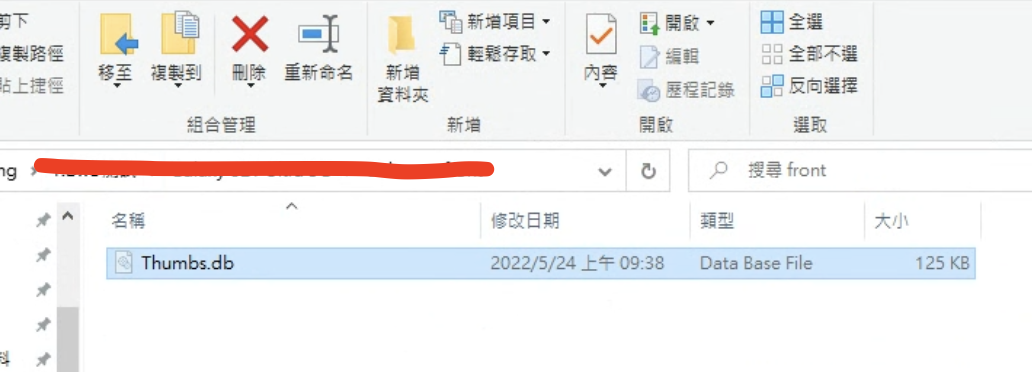


留言
張貼留言